开始有线连接
请按照以下步骤设置打印机。
 注释
注释
- 有线连接的注意事项 (出现在一个新窗口中)
-
需要一根以太网电缆线(需另行购买)。
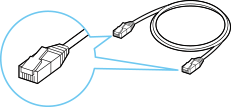
-
从打印机后部左侧取下端口的盖(A)。
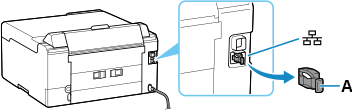
-
使用以太网电缆线(B)连接打印机和网络设备(路由器等)。
请勿连接到其他端口。
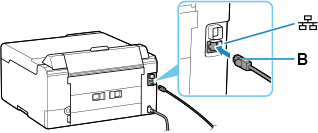
-
确保打印机已开启。
如果电源开启,电源指示灯(C)会亮起或闪烁。
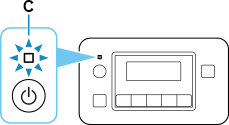
 重要事项
重要事项- 如果打印机正在执行清洗、打印头对齐或其他操作,开始设置前,请等待操作结束。
-
检查打印机上显示的屏幕。
如果未显示以下任何屏幕:
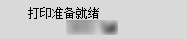
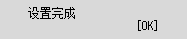
![“简易无线连接”屏幕:[简易无线连接]已完成](screens/trl-s087.gif)
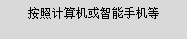
-
重新启动打印机。
按电源按钮关闭电源,然后重新开启电源。
 重要事项
重要事项- 如果USB电缆线已连接到打印机,请断开连接。
-
在操作系统上完成以下设置后,单击Web浏览器上的关闭按钮以关闭本指南。
如果使用软件执行设置,请返回软件继续进行安装。
Windows
单击计算机屏幕底部的任务栏(
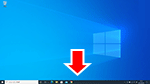 )中的
)中的 ,然后按照屏幕上的说明继续设置。
,然后按照屏幕上的说明继续设置。macOS
单击计算机屏幕底部的Dock(
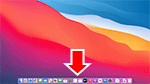 )中的
)中的 ,然后按照屏幕上的说明继续设置。
,然后按照屏幕上的说明继续设置。
如果显示以下屏幕之一:
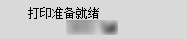
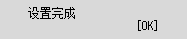
![“简易无线连接”屏幕:[简易无线连接]已完成](screens/trl-s087.gif)
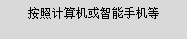
-
如果未显示以下屏幕,请按OK按钮(D)一次或两次以显示屏幕。
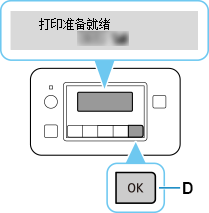
-
按设置按钮(E)。
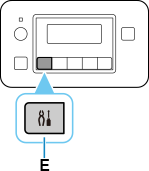
-
使用
 或
或 按钮(F)选择设备设置,然后按OK按钮。
按钮(F)选择设备设置,然后按OK按钮。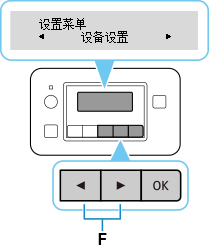
-
选择LAN设置,然后按OK按钮。
-
选择有线LAN,然后按OK按钮。
-
选择启用/禁用有线LAN,然后按OK按钮。
-
选择启用,然后按OK按钮。
-
如果出现以下屏幕,请按OK按钮。
如果未显示以下屏幕,请继续执行下一步。
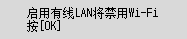
-
按设置按钮。

网络连接设置现已完成。
连接完成后,屏幕上会出现
 。
。 -
在操作系统上完成以下设置后,单击Web浏览器上的关闭按钮以关闭本指南。
如果使用软件执行设置,请返回软件继续进行安装。
Windows
单击计算机屏幕底部的任务栏(
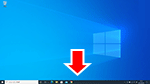 )中的
)中的 ,然后按照屏幕上的说明继续设置。
,然后按照屏幕上的说明继续设置。macOS
单击计算机屏幕底部的Dock(
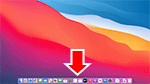 )中的
)中的 ,然后按照屏幕上的说明继续设置。
,然后按照屏幕上的说明继续设置。

